网卡驱动异常修复方法:
1、按下WIN+X键,然后打开设备管理器,如下图;
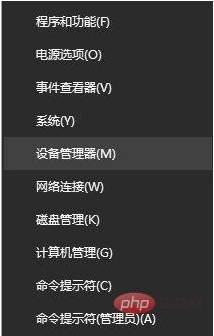
2、右键开始菜单 - 设备管理器 - 网络适配器。先卸载原来型号不对或者不显示型号的网卡驱动,卸载完成之后,重新扫描检测硬件改动,看能否正确安装网卡驱动(Win10是自带网卡驱动的)。
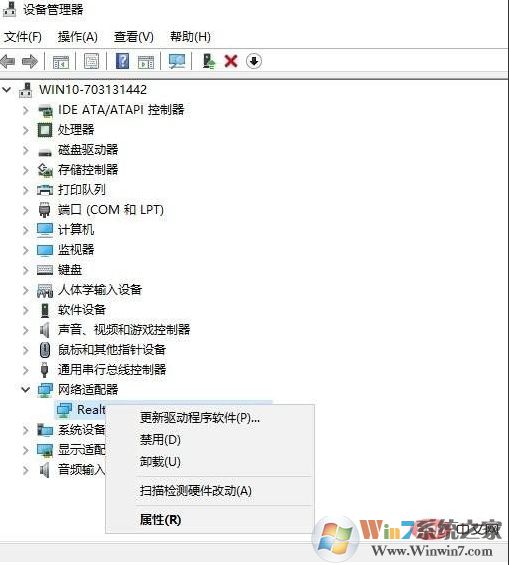
5、如果Win10无法在断网的情况下安装好网卡驱动,那么你需要使用第三方驱动软件,如驱动精灵网卡版、驱动大师网卡版、驱动人生网卡版来安装驱动程序。
一般安时就会自动检测未安装好的网卡~
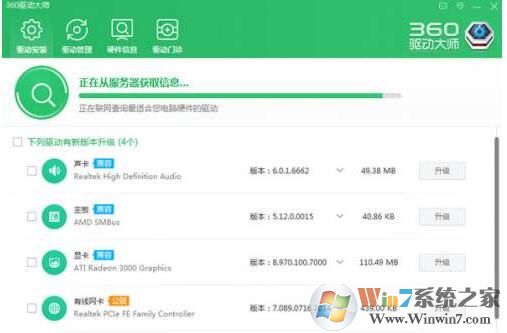
当然,大家也可以去电脑的官网下载Win10版网卡驱动程序手动安装~也是可以的!只要网卡不是坏了,安装一下网卡驱动就可以解决网卡驱动异常的问题。